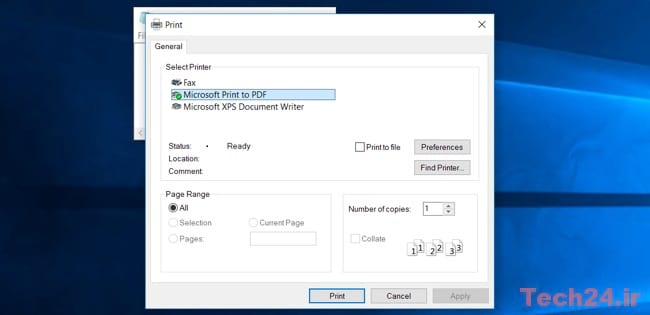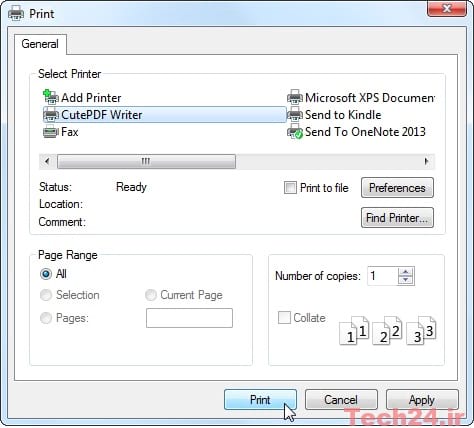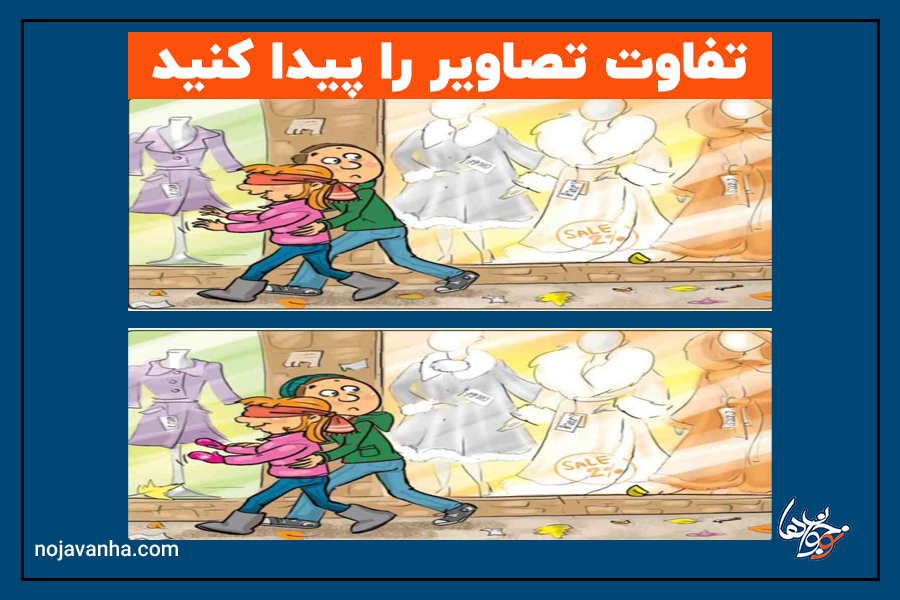تمام دستگاه های مدرن مانند کامپیوترها، تلفنهای هوشمند و تبلتها در حال حاضر میتوانند صفحات وب و دیگر اسناد را به PDF تبدیل کرده و بدون استفاده از نرم افزار جانبی چاپشان کنند. مایکروسافت این قابلیت را به ویندوز ۱۰ و اپل نیز به IOS 9 اضافه نموده است. با ما همراه باشید تا نحوه پرینت فایل PDF را به شما آموزش دهیم.
PDF یک فایل استاندارد و فرمت قابل حمل است و مزیت این فرمت این است که میتوان یک فایل PDF را در دستگاه های مختلف اجرا کرد. همین موضوع، PDF را تبدیل به یک فرمت ایده آل برای تهیه آرشیو و به اشتراک قرار دادن صفحات وب و اسناد میکند. حال به شما آموزش خواهیم داد که در دستگاه های مختلف چگونه فایل PDF خود را پرینت کنید.
پرینت فایل PDF در ویندوز ۱۰
مایکروسافت بالاخره قابلیت پرینت فایلهای پی دی اف را به صورت درون ساختی در ویندوز ۱۰ قرار داده است. در هر اپلیکیشنی باشید، حال اپلیکیشنهایی که در دسکتاپ ویندوز قرار دارند یا اپلیکیشنهای فروشگاه ویندوز، کافیست که بر روی گزینه «پرینت» (Print) که در قسمت تنظیمات قرار دارد، کلیک کنید. سپس مشاهده خواهید کرد که گزینه ای به نام Microsoft Print to PDF در لیست پرینترهای نصب شده ظاهر خواهد شد. حال کافیست که بر روی پرینتر جدید کلیک کرده و گزینه Print را انتخاب کنید. مشاهده خواهید نمود که از شما نام و مکان ذخیره فایل پی دی اف جدید پرسیده خواهد شد.
آموزش ساخت پی دی اف در ویندوز ۷ ، ۸ و ۸٫۱
متاسفانه در نسخه های قدیمی ویندوز به راحتی ویندوز ۱۰ نمیتوان فایل پی دی اف را پرینت نمود و نیاز به یک برنامه مخصوص دارید تا فایل مورد نظر خود را پرینت کنید. بعضی اپلیکیشنها این قابلیت را دارند که فایلهای پی دی اف را پرینت کنند؛ برای مثال در مرورگر کروم میتوانید با زدن گزینه Print گزینه Save to PDF را انتخاب نموده و صفحه وب سایت مورد نظر را پرینت کنید. برنامه LibreOffice نیز میتواند اسناد را به پی دی اف تبدیل و پرینت کند. کافیست که نگاه کنید آیا برنامه مورد نظر شما قادر به انجام این کار است یا خیر.
ساخت پی دی اف در Mac OS X
مانند ویندوز ۱۰ سیستم عامل Mac OS X نیز قادر به پرینت فایلهای پی دی اف است و نیازی به برنامه های اضافی ندارد. اپل مانند مایکروسافت، در آخرین سیستم عامل خود این قابلیت را به صورت درون ساختی قرار داده تا کار برای کاربران سیستم عامل Mac OS X راحت گردد.
برای پرینت یک پی دی اف کافی است که در هر اپلیکیشنی که هستید، گزینه Print را انتخاب کرده و سپس بر روی گزینه PDF کلیک کنید. حال باید از منوی باز شده، گزینه Save as PDF را انتخاب کنید. سیستم عامل مک این اجازه را به شما میدهد که نه تنها اسناد را پرینت کنید بلکه از آنها فایل پی دی اف نیز تهیه نمایید.
tech24.ir